Korjaa Microsoft Teams: Anteeksi, emme voineet yhdistää sinua

Näetkö usein virheen "Anteeksi, emme voineet yhdistää sinua" MS Teamsissa? Kokeile näitä vianetsintävinkkejä päästäksesi eroon tästä ongelmasta heti!
Leave Management Bot on chat-ohjelmisto, joka auttaa lomanhallinnassa. Niille, jotka eivät tiedä, mitä lomanhallinta on, työntekijöiden vapaa-aikapyyntöjä käsittelee prosesseja ja käytäntöjä ympäröivä johtaminen.
Vaikka vapaa-ajan pyynnöt ovat välttämättömiä ja ehdottomasti väistämättömiä, pino vapaa-ajan papereita tai sähköposteja, joiden otsikko on "Vacation Time" -pyyntö, voi nopeasti muodostua ja tulla hallitsemattomiksi. Leave Management Botin avulla voit tehdä niistä hallittavia.
Aseta muistutuksia siitä, milloin työntekijä pitää vapaa-aikansa, vastaanota hälytyksiä vireillä olevista lomapyynnöistä ja jopa määritä kokoushälytyksiä sekä syntymäpäivä- ja vuosipäivämuistutuksia!
Mutta mitä hyötyä Leave Management Botista on ilman tiimiä, jonka kanssa alkaa kertyä vapaa-aikapyyntöjä? Jos käytät Microsoft Teamsia, sinun ei tarvitse mennä kauas löytääksesi sellaisen. Sinä kuulut jo yhteen! Koska Microsoft Teams tukee Leave Management Botia, voit integroida ohjelmiston täysin ja alkaa käyttää sitä yhdessä Team-ohjelmiston kanssa.
Boteista on tullut nykyajan tehokas asiakaspalvelu- ja työnhallintaratkaisu. Ne tarjoavat automaattisia palveluita ja voivat tarjota asiakkaille välittömiä vastauksia vähemmän virheitä. Botia käytettäessä sinun ei myöskään tarvitse olla huolissaan työntekijän kärsivällisyyden heikkenemisestä, sillä botit on teknisesti ohjelmoitu rajoittamattomalla kestävyydellä asiakkaan tiedusteluja varten.
Kun kyseessä on työntekijän työnkulku, botit vapauttavat työntekijät keskittymään työtavoitteisiinsa. Niiden tarkoitus ei ole korvata työntekijöitä, vaan pikemminkin auttaa heitä päivittäisessä toiminnassa. Leave Management Bot ei siis korvaa lomanhallinnasta vastaavaa järjestelmänvalvojaa, vaan pikemminkin auttaa heitä suorittamaan työnsä tehokkaammin keräämällä tietoja.
Integraatio ei ole iso prosessi. Tarvitset vain muutaman yksinkertaisen vaiheen.
Lataa Leave Bot -integraatio Microsoftin sovelluskaupasta.
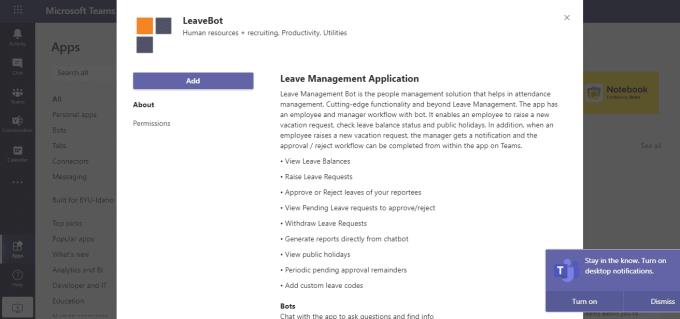
Sinulla on oltava tili sekä Leave Management Botissa että Microsoft Teamsissa.
Siirry Microsoft Teams -sovelluksessa kohtaan Sovellukset. Löydät Sovellukset näytön vasemmasta alakulmasta.
Etsi ja valitse Poistu hallintabotista -kuvake.
Napsauta Lisää.
Se oli helppoa!
Kun Leave Management Bot -integraatio on lisätty, voit tehdä Teamsissa melkein mitä tahansa, mitä erillinen sovellus voi tehdä, mukaan lukien:
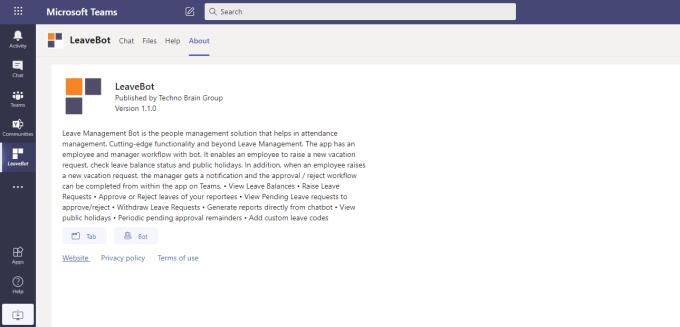
Vaikka nämä ominaisuudet yksinään saattavat houkutella sinut lataamaan sovelluksen, on joitakin tärkeitä tekijöitä, jotka on otettava huomioon, joista suurimmat ovat yksityisyys ja toiminnallisuus. Leave Management Bot voi ajoittain jakaa henkilökohtaisia tietojasi (nimet, osoitteet jne.) kolmannen osapuolen kanssa.
Se ei pääse käsiksi postilaatikkosi muuhun sisältöön. Useimmat arvosteluja jättäneet käyttäjät väittivät, että integrointi ei toiminut kunnolla tai että se oli liian yksinkertainen lomanhallintaratkaisulle. Silti Leave Management Bot pitää vakaana 3/5 tähteä.
Leave Management Botin on kehittänyt ja omistaa Techno Brain Group, joka sijaitsee Dubaissa, Yhdistyneissä arabiemiirikunnissa. Techno Brain Group oli ensimmäinen yritys alueella, joka otti käyttöön Microsoft-sertifioinnin, ja siitä tuli Microsoftin kumppani vuonna 2000.
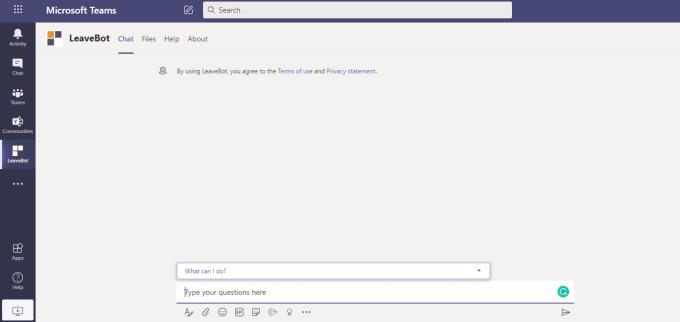
Leave Management Bot on yksi harvoista yrityksen chatboteista, sillä ne keskittyvät luomaan tehokkaita automatisoituja ratkaisuja liiketoiminnan työnkulkuongelmiin. Tästä johtuen Leave Botissa on 24/7 asiakaspalvelua, lupaus lisätä tiimin tuottavuutta, tiedon oivalluksia ja tietojen salaus.
Voit pyytää sovelluksen demon ennen kuin sitoudut poistumaan hallintabotista.
Muita Techno Brainin chatbotteja ovat:
Toistaiseksi Leave Management Bot on ainoa saatavilla oleva integraatio Microsoft Teamsille.
Myös sosiaalisen etäisyyden ja etätyön aikana työntekijät tarvitsevat vapaata. Microsoft Teams tekee jo loistavaa työtä pitääkseen etätyöntekijät yhteydessä. Leave Botin lisääminen sekoitukseen vain vahvistaa työntekijöiden viestintää ja antaa sinun hallita tiimiäsi tehokkaammin.
Näetkö usein virheen "Anteeksi, emme voineet yhdistää sinua" MS Teamsissa? Kokeile näitä vianetsintävinkkejä päästäksesi eroon tästä ongelmasta heti!
Tarvitsetko toistuvien kokousten aikataulutusta MS Teamsissa samoille tiimin jäsenille? Opi, kuinka perustaa toistuva kokous Teamsissa.
Onko sinulla RAR-tiedostoja, jotka haluat muuntaa ZIP-tiedostoiksi? Opi, kuinka RAR-tiedosto muutetaan ZIP-muotoon.
Opi, kuinka korjata OneDrive-virhekoodi 0x8004de88, jotta pilvitallennuksesi toimisi jälleen.
Microsoft Teams ei tällä hetkellä tue kokousten ja puheluiden lähettämistä televisioon suoraan. Mutta voit käyttää näyttöpeilausohjelmaa.
Spotify voi olla ärsyttävä, jos se avautuu automaattisesti aina, kun käynnistät tietokoneesi. Poista automaattinen käynnistys seuraamalla näitä ohjeita.
Mietitkö, miten ChatGPT voidaan integroida Microsoft Wordiin? Tämä opas näyttää sinulle tarkalleen, miten se tehdään ChatGPT for Word -lisäosan avulla kolmessa helpossa vaiheessa.
Tällä hetkellä Microsoft Teams Live Events -tilanteissa anonyymiä kysymistä ei voi poistaa käytöstä. Rekisteröityneet käyttäjät voivat jopa lähettää anonyymejä kysymyksiä.
Tässä oppaassa näytämme, kuinka voit vaihtaa oletusarvoisen zoom-asetuksen Adobe Readerissa.
Ristik viittaukset voivat tehdä asiakirjastasi paljon käyttäjäystävällisemmän, järjestelmällisemmän ja saavutettavamman. Tämä opas opettaa sinulle, kuinka luoda ristik viittauksia Wordissä.







